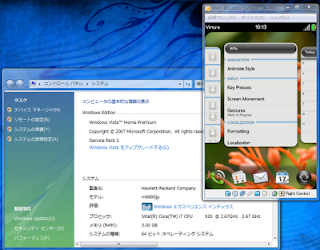Hello World webOS

http://developer.palm.com/index.php?option=com_content&view=article&id=1758
↑webOSでHello World。ここにやり方載ってるんでやってみました。
1.とりあえず EclipseだのSDKだのは 前回 を参考にして準備しとく。
2.プロジェクト作る Eclipseのメニューから作れます。 ファイル > 新規 > Mojo Application プロジェクトの構成要素は、 ・app - Assistants, models, viewsを含む。これらはアプリケーションの構成要素。この中のディレクトリ内にファイルを追加していく。 ・appinfo.json - アプリケーションインフォメーションファイル。 ・icon.png - ラウンチャー上に表示されるアプリケーションアイコン。 ・images - その他利用する画像ファイル。 ・index.html - アプリケーション表示のメインステージ(ステージってなんだい?) ・sources.json - それぞれのsceneのソースファイルのリスト。
3.アプリケーションインフォメーション appinfo.jsonみとけー。中身は見れば大体わかる。
4.ステージの設定 ステージとは:アプリケーションUIのプラットフォーム。画面に相当するものという認識で大体あっているのかな。シンプルなアプリケーションは画面を1つだけ持っていて、それが、index.htmlである、とのこと。index.htmlはxhtmlで記述される。
5.エミュレータを開始 前回参照 。
6.とりあえず起動 「This text verifies your application is running.」どうのこうのと表示される。 index.htmlをエディタで開いてみるとこれと同じ文言が見える。 どうやら正しく起動できたらしい。
7.sceneを作る Sceneとは:フォーマットされた情報をユーザーに見える形にすること、もしくはユーザに対するタスク(なんのこっちゃ?)。それぞれのSceneはviewとassistantを持っている。 viewとは:シーンのレイアウトと見え方を決定する。→Webページ...